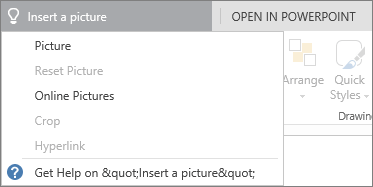Dicas rápidas: criar e abrir uma apresentação no PowerPoint para a Web
Aplica-se a
A partir de PowerPoint para a Web significa que seus arquivos são salvos automaticamente no OneDrive. Isso permite que você compartilhe os arquivos com colegas de trabalho e comece a colaborar imediatamente. E quando você precisar de mais funcionalidade, você pode trabalhar na apresentação juntos no aplicativo de área de trabalho do PowerPoint e todas as suas alterações serão salvas online.
Para converter seus Slides do Google no PowerPoint, no Google Slides vá para Arquivo > Baixar > Microsoft PowerPoint (.pptx). Em seguida, abra o arquivo no PowerPoint. Confira mais em Introdução a Planilhas.
Criar, abrir e nomear uma apresentação
-
Acesse powerpoint.office.com.
Ou entre no office.com/signin, selecione o Inicializador de Aplicativos
-
Selecione Nova apresentação em branco, abra um arquivo Recente ou selecione um dos temas.
-
Para nomear a apresentação, selecione o título na parte superior e insira um nome.
Se for necessário renomear a apresentação, selecione o título e insira o nome.
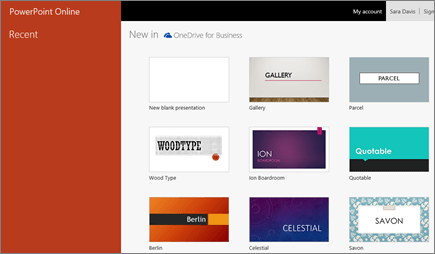
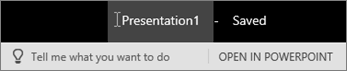
Adicionar um slide
-
Selecione o slide que ficará antes do novo slide.
-
Selecione Home e selecione o menu suspenso no botão Novo Slide .
-
Selecione layout do novo slide no menu.
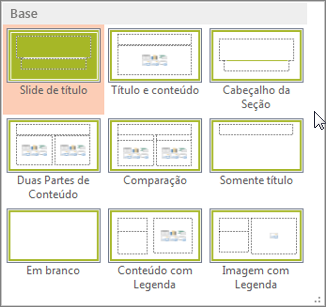
Salvar
-
Seu trabalho no PowerPoint para a Web é salvo em intervalos de poucos segundos. Você pode selecionar Arquivo > Criar uma cópia e escolher Criar uma cópia online para criar uma cópia duplicada em outro local.
-
Ou escolha Arquivo > Criar uma cópia e escolha Baixar uma cópia para salvar uma cópia em seu dispositivo.
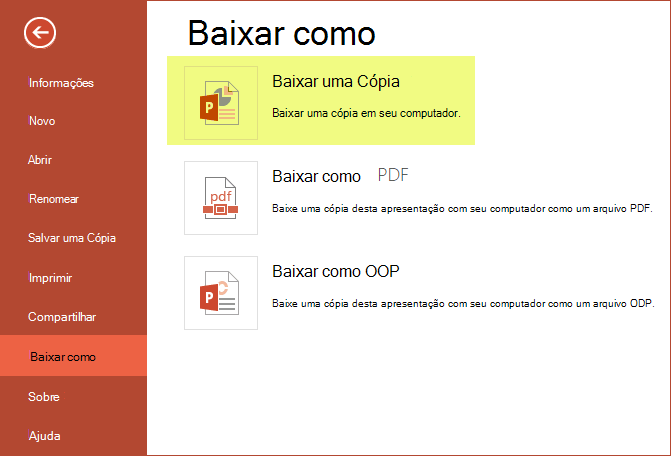
Offline
Quando estiver online o Salvamento Automático está sempre habilitado e salva suas alterações enquanto você trabalha. Se, em algum momento, você perder a conexão com a Internet ou se ela for desconectada, todas as alterações pendentes serão sincronizadas assim que a conexão for retomada.
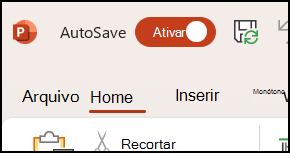
Procure ajuda
-
Selecione Home e, em seguida, Ajuda.
-
No painel Ajuda, digite o que você deseja fazer.
-
Consulte a solução sugerida ou selecione um dos resultados da pesquisa.